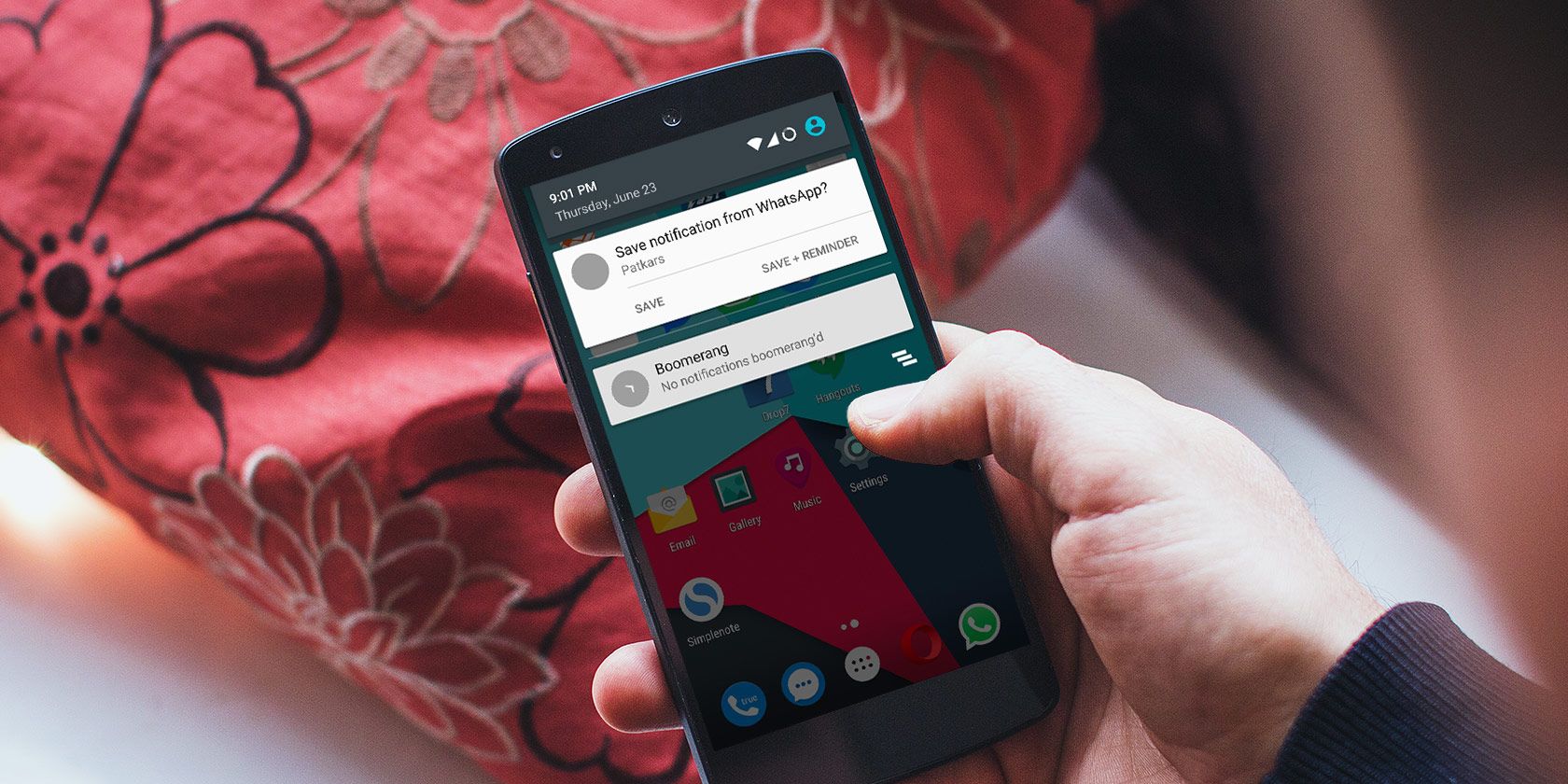عدم مشاهده اعلانهای اندروید در گوشی شما این اصلاحات را امتحان کنید تا اعلانهای Android دوباره کار کنند.
سیستم اعلان اندروید در رتبه دوم قرار ندارد. اما اغلب توسط پوسته های سازنده سفارشی یا اشکال در برنامه های خاص آلوده می شود. این گاهی اوقات منجر به رفتارهای عجیب و غریب و تاخیر می شود که می تواند باعث شود دستگاه Android شما اعلان دریافت نکند.
خوشبختانه، کارهای زیادی وجود دارد که می توانید برای بازگرداندن اعلان های خود به حالت عادی انجام دهید. اگر اعلانهای اندروید شما کار نمیکنند، در اینجا چند راه حل برای امتحان وجود دارد.
1. گوشی خود را راه اندازی مجدد کنید
اولین قدم برای عیبیابی اینکه چرا هیچ اعلانی به شما نمیرسد این است که اطمینان حاصل کنید که این مشکل موقتی نیست.
برای انجام این کار، باید گوشی خود را ریبوت کنید. انجام این کار به تمام فرآیندها یا خدمات پسزمینه پایان میدهد که ممکن است در توانایی برنامه برای ارسال اعلانها اختلال ایجاد کند. این همچنین اجزای اصلی تلفن شما را تازه می کند، در صورتی که هر یک از آنها در حین کار خراب شود.
برای راه اندازی مجدد گوشی، دکمه پاور را نگه دارید و سپس Restart را انتخاب کنید.
2. تنظیمات اعلان برنامه را مرور کنید
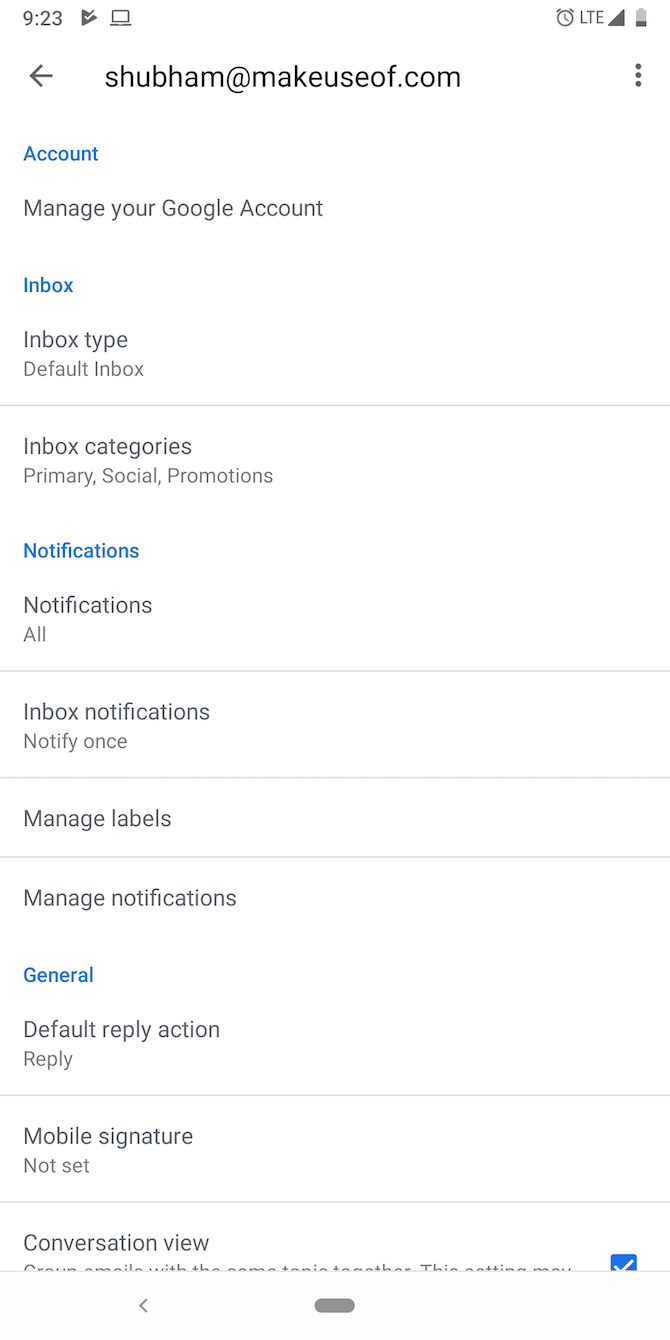

اگر راهاندازی مجدد تلفن شما این کار را انجام نداد، یکی از رایجترین دلایلی که اعلانها در اندروید نشان داده نمیشوند، به دلیل وجود چیزی در تنظیمات اعلان برنامه مورد نظر است.
اکثر برنامههای اصلی مجموعه تنظیمات اختصاصی خود را برای تغییر تعداد دفعات ارسال هشدارها، نوع اعلانهایی که میخواهید و موارد دیگر ارائه میکنند. به عنوان مثال، Gmail به شما امکان می دهد تا همگام سازی را کاملاً خاموش کنید. بنابراین مطمئن شوید که هنگام مرور تنظیمات برنامه، به طور تصادفی هیچ دکمه ای را برای خاموش کردن این ویژگی فشار ندهید.
اگر تنظیمات مربوطه را در برنامه پیدا نکردید، میتوانید اعلانهای Android را برای برنامههای خاص در تنظیمات > برنامهها و اعلانها > [نام برنامه] > اعلانها روشن کنید.
3. بهینه سازی باتری نرم افزار را غیرفعال کنید
برای حفظ عمر باتری و جلوگیری از فعال ماندن برنامههایی که مرتباً استفاده نمیکنید در پسزمینه، اندروید از بهینهسازیهای نرمافزاری مبتنی بر هوش مصنوعی استفاده میکند. اما الگوریتمهایی که اینها را تامین میکنند کامل نیستند و زمانی که پیشبینیهایشان به سمت جنوب میرود، میتوانند ویران کنند.
یکی از شایع ترین قربانیان این سیستم اطلاع رسانی است. اگر سرتان را خارانید و فکر می کنید «چرا اعلان دریافت نمی کنم؟»، باتری تطبیقی می تواند مقصر باشد.
در اندروید موجود، میتوانید Adaptive Battery را در تنظیمات > باتری غیرفعال کنید تا آن را برای همه برنامهها خاموش کنید. اما این احتمالاً بیش از حد است. در عوض، میتوانید با مراجعه به تنظیمات > برنامهها و اعلانها > [نام برنامه] > پیشرفته > باتری > بهینهسازی باتری، بهینهسازی باتری را برای هر برنامه غیرفعال کنید.
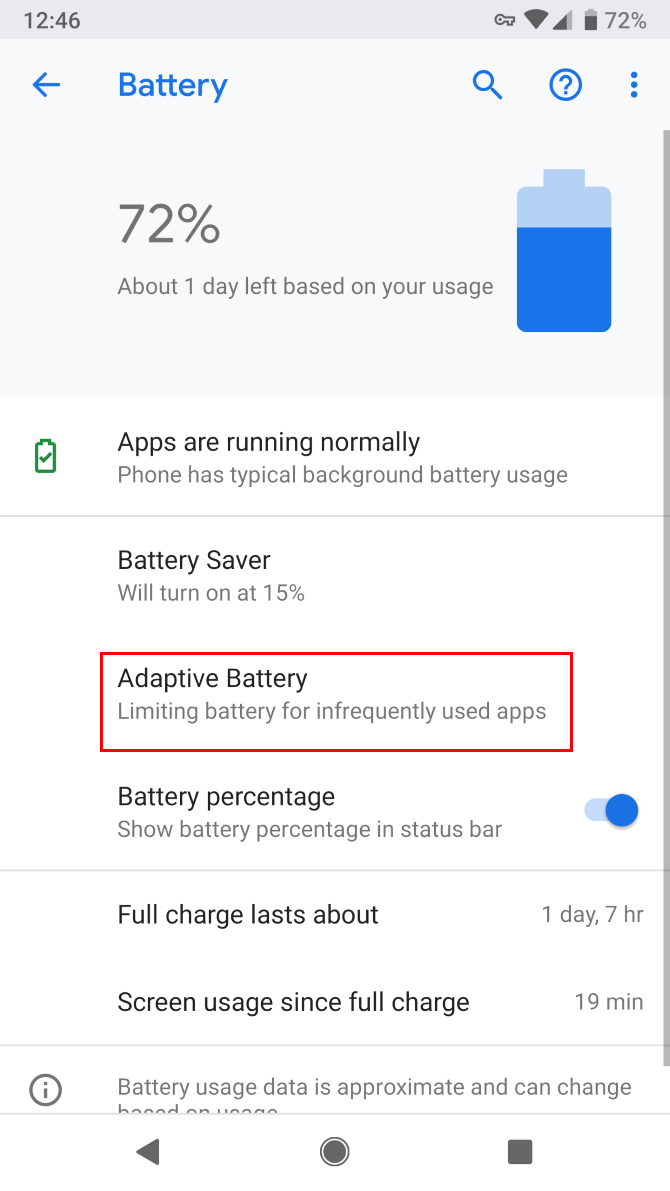
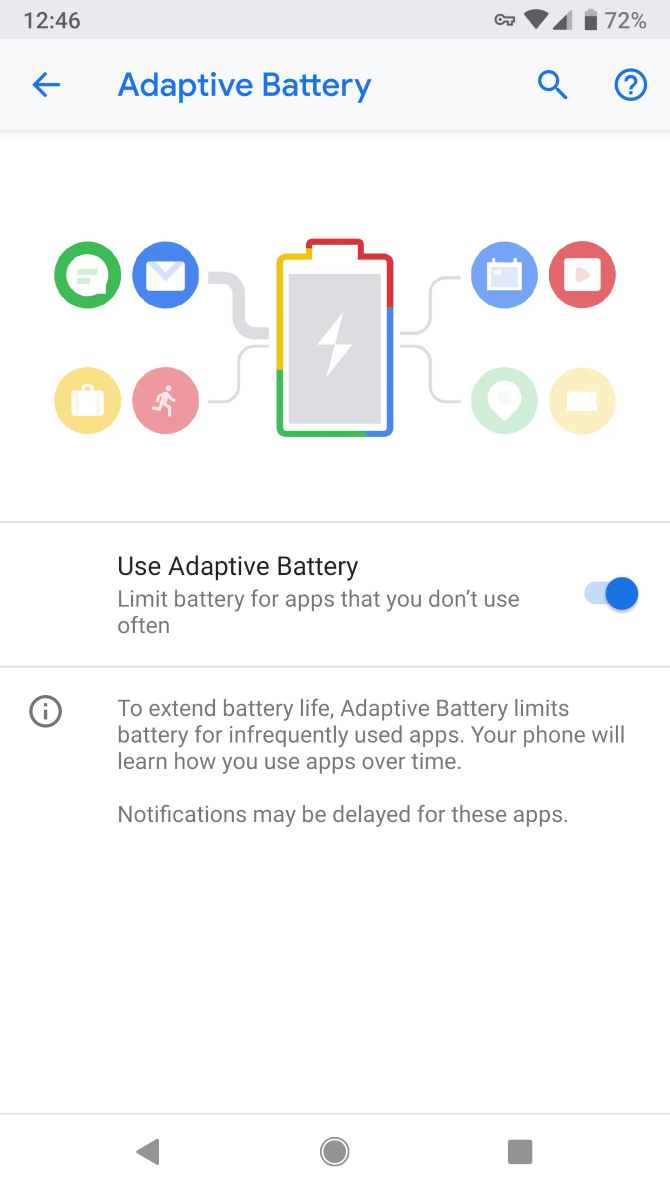
برای اینکه بفهمید دلیل نمایش نشدن اعلانها باتری تطبیقی است یا خیر، بهتر است این تنظیمات را برای چند روز خاموش کنید.
4. ذخیره انرژی اختصاصی را بررسی کنید
برخی از تولیدکنندگان با اضافه کردن ابزارهای صرفه جویی در مصرف انرژی که به طور خودکار برنامه هایی را که فکر می کنند مهم نیستند مسدود می کنند، تلاش بیشتری می کنند. بنابراین، علاوه بر بستههای Google خود، باید بررسی کنید که آیا تلفن شما دارای بهینهسازیهای داخلی دیگری است یا خیر.
به عنوان مثال، در گوشی های شیائومی، یک برنامه از پیش بارگذاری شده به نام Security وجود دارد که چندین مورد از این عملکردها را در خود جای داده است.
گذشته از این، اگر هنوز از برنامههای صرفهجویی باتری شخص ثالث استفاده میکنید، به لطف بهینهسازیهای انرژی عظیم در آخرین نسخههای اندروید، دیگر به آنها نیازی ندارید.
به طور کلی، برنامه های صرفه جویی در باتری از عملکرد فورس چرت زدن اندروید استفاده می کنند و با قرار دادن برنامه ها در حالت خواب عمیق، اعلان های مهم را مسدود می کنند. بنابراین، دفعه بعد که احساس کردید اعلان دریافت نمی کنید، اکنون دلیل احتمالی آن را می دانید.
5. برنامه را دوباره نصب کنید یا منتظر بروزرسانی باشید
یکی از دلایل اصلی کار نکردن اعلانهای گوشی شما میتواند بهروزرسانیهای خراب برنامه باشد. اگر دستگاه اندرویدی شما بهخصوص از یک برنامه اعلان دریافت نمیکند، ممکن است توسعهدهندگان بهطور تصادفی یک بهروزرسانی باگ ارائه کرده باشند. برای آن سناریوها، شما سه گزینه دارید.
میتوانید برنامه را حذف نصب و دوباره نصب کنید، منتظر بروزرسانی برای رفع مشکل باشید یا به نسخه قدیمیتر برگردید. اگر میخواهید نسخه قدیمیتری داشته باشید، سایتهایی وجود دارند که میتوانید فایلهای APK اندروید را دانلود کنید. برنامهای را که میخواهید مجدداً نصب کنید، پیدا کنید، و میتوانید فعلاً برنامه را به صورت جانبی بارگذاری کنید.
6. حالت Do Not Disturb را بررسی کنید
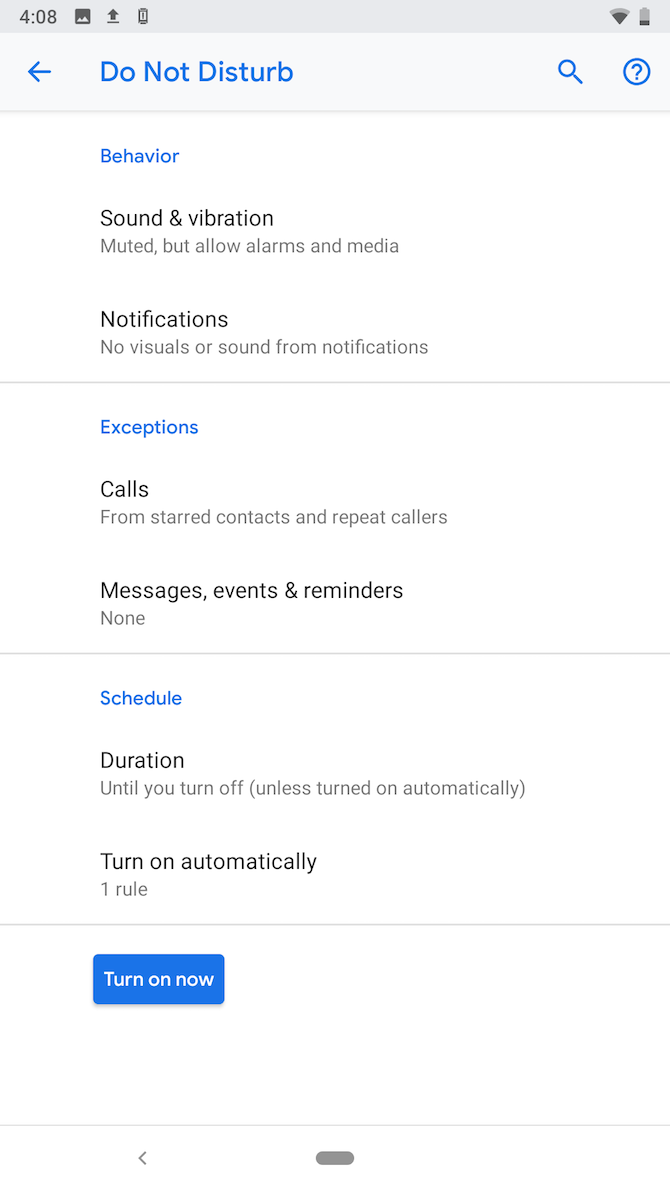
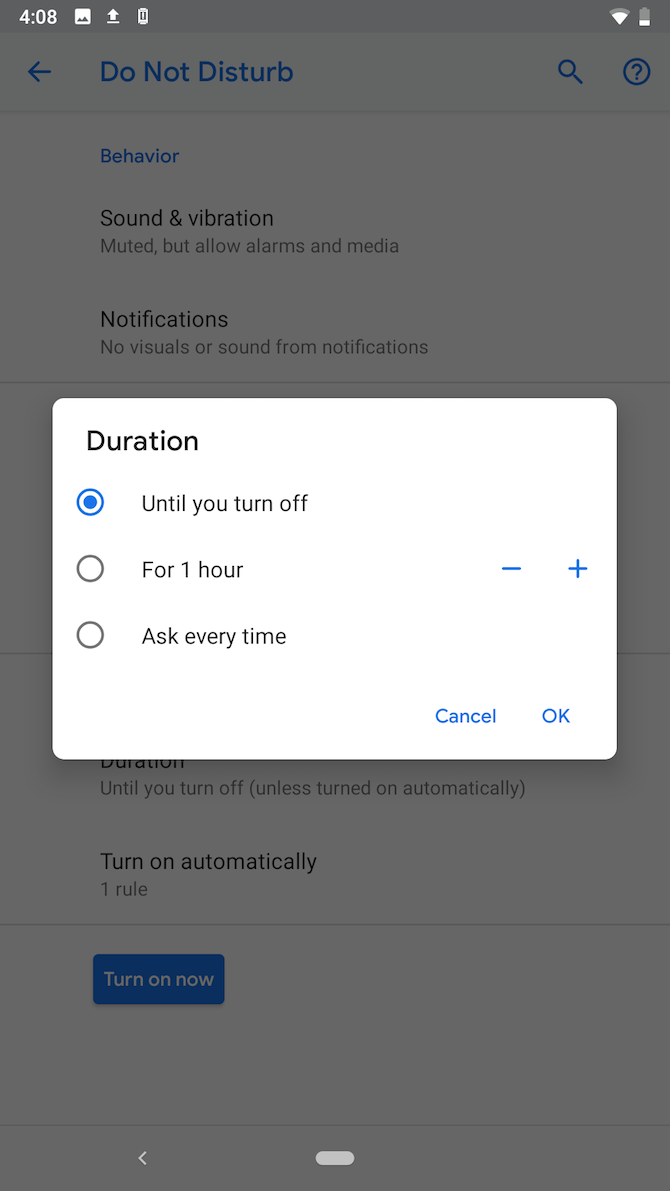
اکثر گوشی های اندرویدی با حالت Do Not Disturb عرضه می شوند. این برای سرکوب همه اعلانها طراحی شده است، به جز تعداد معدودی که انتخاب میکنید ارسال شوند.
طراحان نرمافزار تمایل دارند سوئیچهای خود را در مکانهایی با دسترسی آسان مانند تنظیمات سریع قرار دهند. بنابراین، اگر با آن آشنا نیستید، این احتمال وجود دارد که به اشتباه آن را روشن کرده باشید.
به تنظیمات و بخش صدا یا اعلانها (بسته به دستگاه اندرویدی خاص خود) بروید و حالت مزاحم نشوید را مرور کنید. اگر نمی توانید آن را در هیچ یک از این مکان ها پیدا کنید، مزاحم نشوید را از نوار موجود در بالای تنظیمات جستجو کنید.
7. آیا داده های پس زمینه فعال است؟
در اندروید 8 به بعد، میتوانید دسترسی برنامهها به دادههای تلفن همراه را در پسزمینه قطع کنید. در حالی که احتمالاً این تنظیم را تصادفی تغییر نداده اید، هنوز هم ارزش دارد که در صورت بروز مشکل در اعلان بررسی کنید. به هر حال، بدون دسترسی به اینترنت، بسیاری از برنامه ها اساساً مرده می شوند.
این گزینه را در تنظیمات > برنامهها و اعلانها > [نام برنامه] > مصرف داده > دادههای پسزمینه پیدا خواهید کرد.
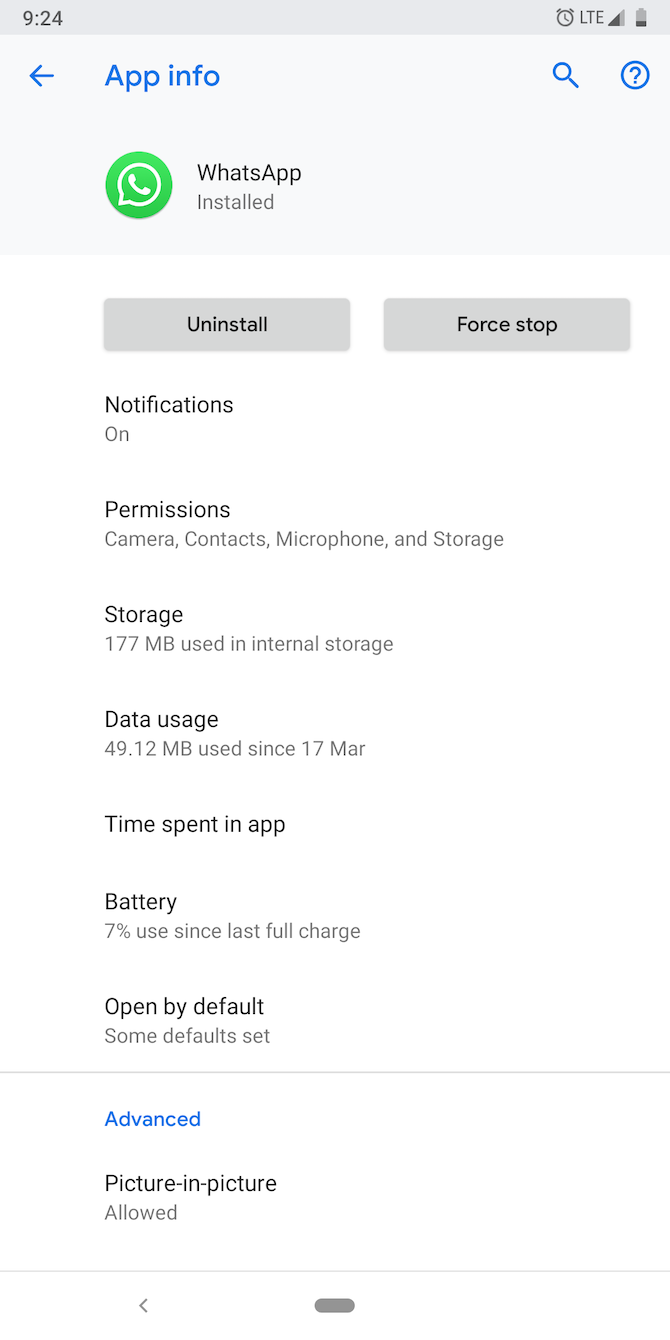
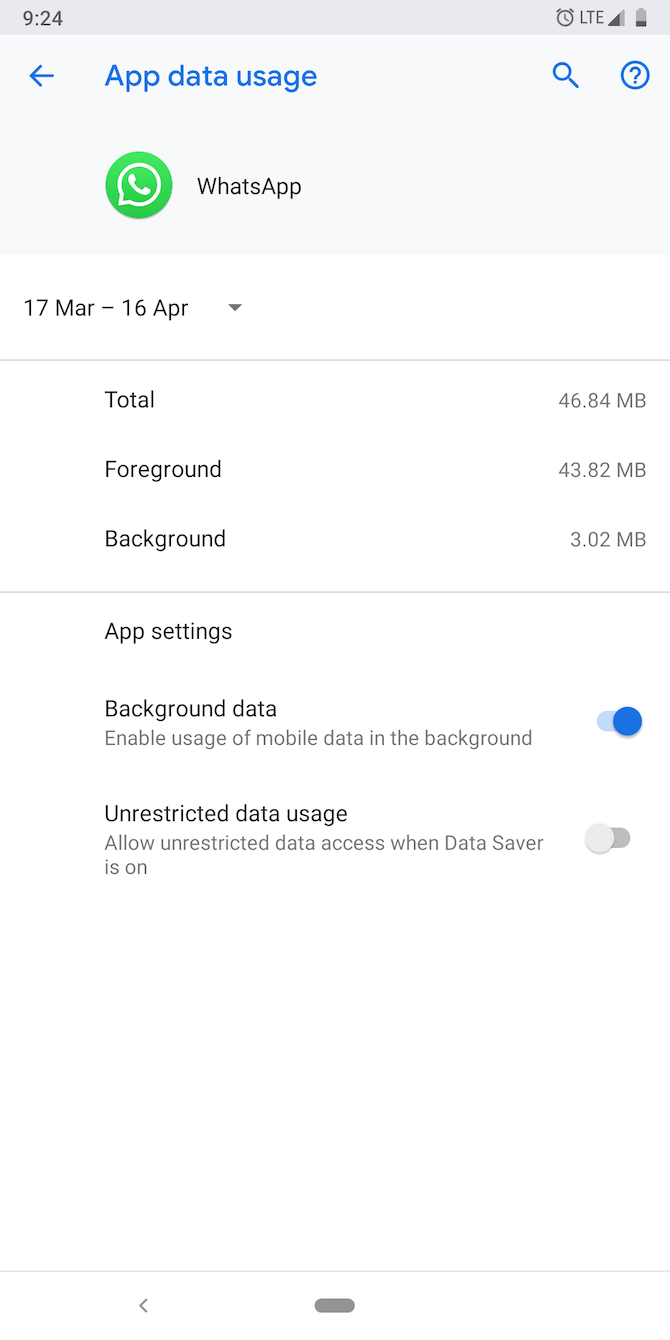
8. آیا Data Saver روشن است؟
ویژگی Data Saver به شما این امکان را می دهد که تعداد برنامه های داده استفاده شده را در صورت عدم اتصال به Wi-Fi محدود کنید. این می تواند به شما کمک کند در قبض تلفن همراه خود صرفه جویی کنید، اما همچنین می تواند باعث شود که اعلان ها را از دست بدهید.

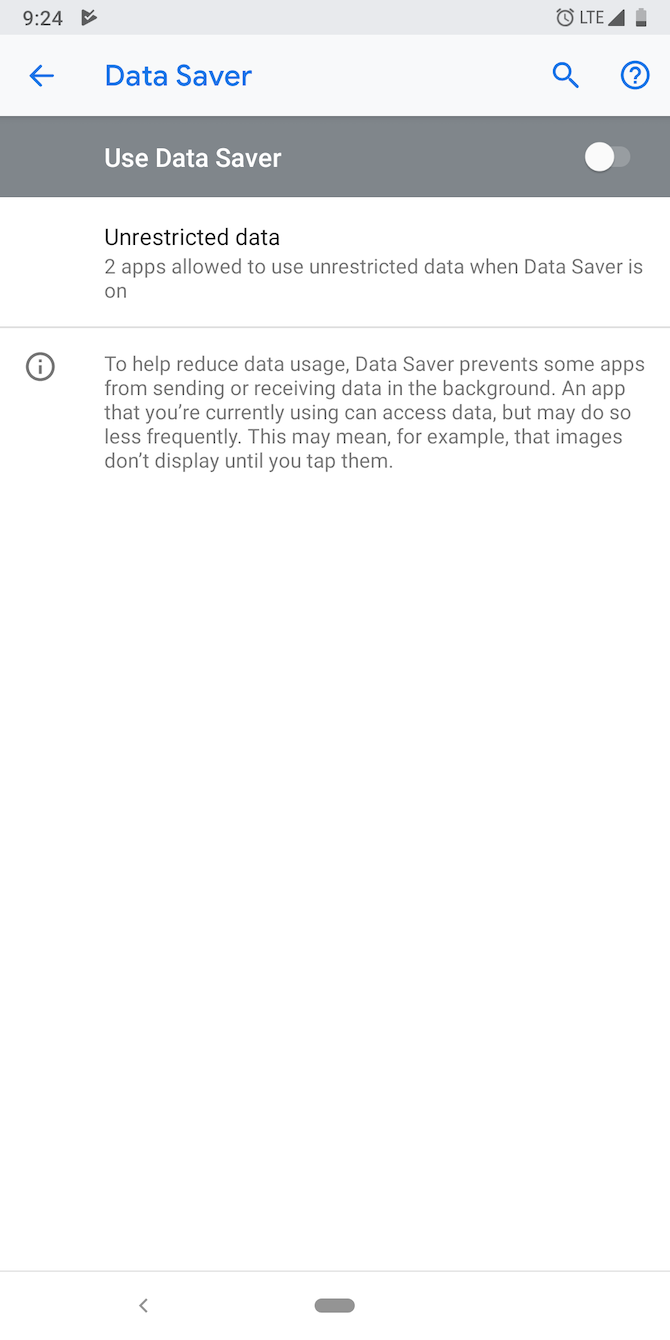
برای تأیید اینکه حالت صرفه جویی داده در اینجا اشکالی ندارد، برای مدتی از تلفن خود بدون آن استفاده کنید (اگر در حال حاضر آن را فعال کرده اید). برای نگاه کردن به تنظیمات > اتصالات > مصرف داده > ذخیره داده مراجعه کنید.
9. آیا برنامه مجاز است در پس زمینه اجرا شود؟
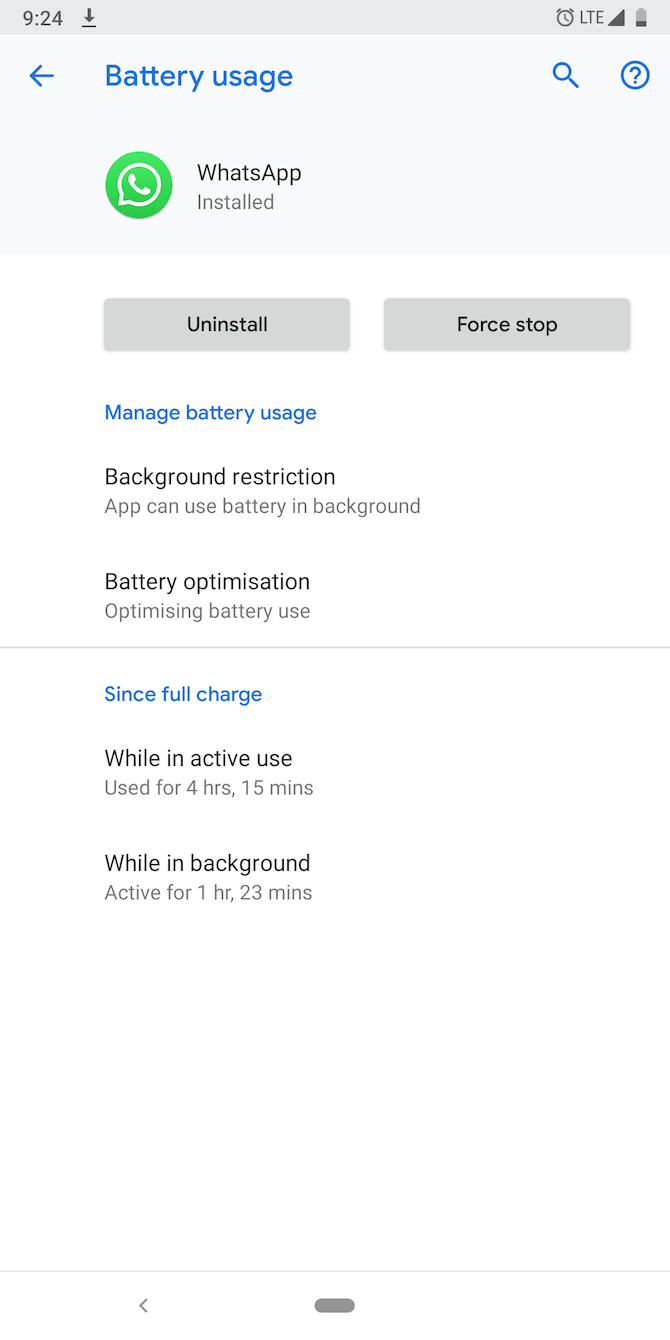
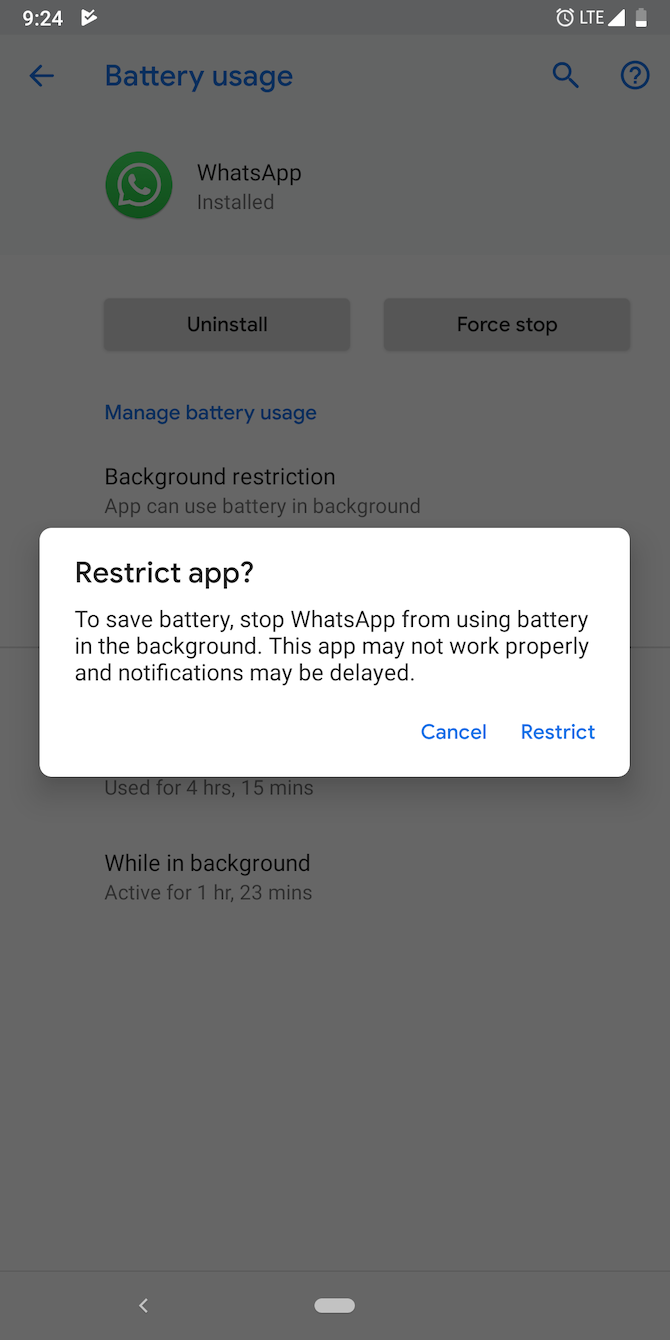
در اندروید 8 و بالاتر، میتوانید زمانی که برنامهها را فعالانه استفاده نمیکنید، بهطور کامل از اجرای آنها جلوگیری کنید. برای غیرفعال کردن برنامه هایی که بیش از حد از عمر باتری گوشی شما مصرف می کنند، گنجانده شده است. این مطمئناً افزودنی بسیار خوبی است که از عمر باتری گوشی شما در برابر برنامه های ضعیف محافظت می کند.
با این حال، اگر برای برنامههایی که برای شما مهم هستند روشن باشد، میتواند منجر به مشکلاتی نیز شود. متأسفانه، آندروید در صورتی که لازم بداند می تواند به تنهایی تغییراتی در این مورد ایجاد کند. بنابراین باید تنظیمات برنامه های دارای مشکل اعلان را بررسی کنید.
این در زیر تنظیمات > برنامهها و اعلانها > [نام برنامه] > باتری > محدودیت پسزمینه قرار دارد. گاهی اوقات گزینه غیرفعال کردن استفاده از پسزمینه بهصورت جابهجایی ظاهر میشود.
10. دستی فواصل همگام سازی را نیشگون گرفتن و کشیدن

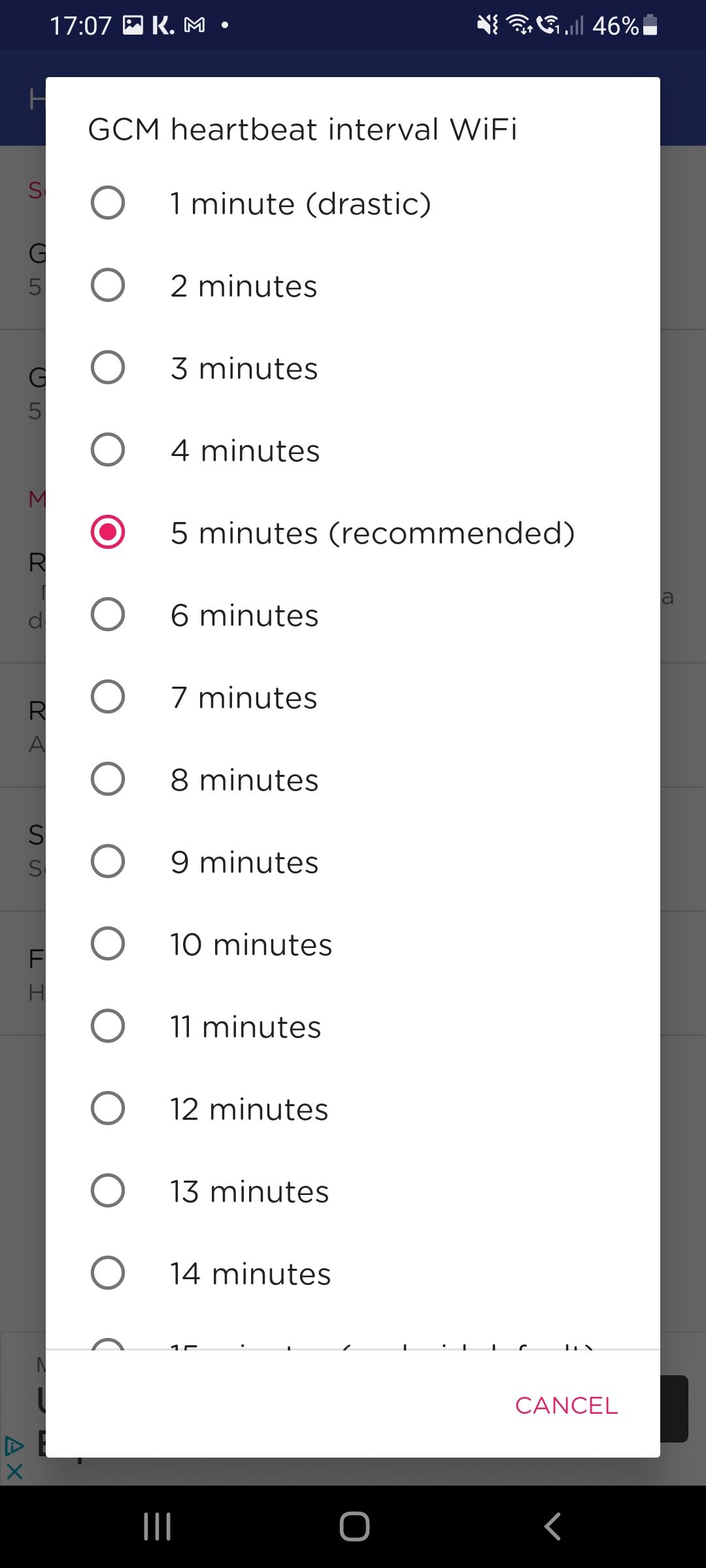
گوگل عملکرد داخلی را حذف کرد که از طریق آن میتوانید فواصل همگامسازی را در اندروید تغییر دهید. خوشبختانه، شما همیشه می توانید به توسعه دهندگان شخص ثالث برای افزایش و پر کردن شکاف ها اعتماد کنید. برنامه Heartbeat Fixer به شما امکان میدهد زمان همگامسازی را با کمترین زحمت تنظیم کنید.
میتوانید همگامسازی را به صورت جداگانه برای دادههای تلفن همراه و اتصالات Wi-Fi تغییر دهید. میتوانید آن را تا 15 دقیقه (که پیشفرض اندروید است) افزایش دهید و آن را تا یک دقیقه کاهش دهید. توجه داشته باشید که تنظیم این تنظیمات بر روی عمر باتری تلفن شما تأثیر می گذارد.
دانلود: Heartbeat Fixer (خریدهای درون برنامه ای رایگان در دسترس است)
بر اعلانهای تلفن Android خود مسلط شوید
اگر پس از تمام این مراحل، هنوز نمیتوانید اعلانهای خود را مرتب کنید، ممکن است مشکل مربوط به دستگاه باشد. در این صورت، بهتر است به روز رسانی نرم افزار را بررسی کنید یا با سازنده گوشی خود تماس بگیرید.
وقتی مقصر را کشف کردید، باید یاد بگیرید که چگونه اعلانها را در اندروید کنترل کنید. انجام این کار به شما این امکان را می دهد که آنها را فیلتر کنید و زندگی خود را از آن پینگ های غیر ضروری آزاد کنید. برای انجام این کار، به نکات و ترفندهایی برای تسلط بر اعلان های اندروید نیاز دارید.